Najboljši nasveti in triki za iPhone: Wi-Fi, zaklepanje aplikacij in kopiranje besedila

Z iPhonom lahko počnete še veliko več, kot si mislite. Odkrijte trike, ki vam bodo poenostavili vsakdan, od deljenja gesla za WiFi s kodo QR do zaklepanja aplikacij in kopiranja besedila.
Deli geslo za WiFi s kodo QR
Gesla za WiFi so (pravilno!) pogosto zelo dolga in kompleksna, zato jih je nadležno narekovati in še bolj nadležno vnašati. iPhone ponuja bližnjico, s katero lahko preprosto deliš dostop do svojega omrežja WiFi s prijatelji in družino.
Deljenje gesla je nadvse preprosto:
- V aplikaciji Gesla (Passwords), v razdelku Wi-Fi, klikni na omrežje, ki ga želiš deliti z drugimi.
- Pritisni »Prikaži kodo QR omrežja« (Show Network QR Code).
- Na zaslonu se bo prikazala koda QR.
- Vsi, ki jim želiš dodeliti dostop, naj kodo poskenirajo
Funkcionalnost je uporabna za obiske, ki se želijo povezati v naše domače omrežje Wi-Fi, in tudi ob prihodu v hotel, konferenčni center ali na drugo lokacijo, kjer lahko vnesemo geslo in ostalim ponudimo kodo QR. Seveda pa je ob tem treba upoštevati varnostna priporočila za gesla in omrežja Wi-Fi.
Preberite tudi članek: Vse o geslih in kako ustvariti dobro geslo!
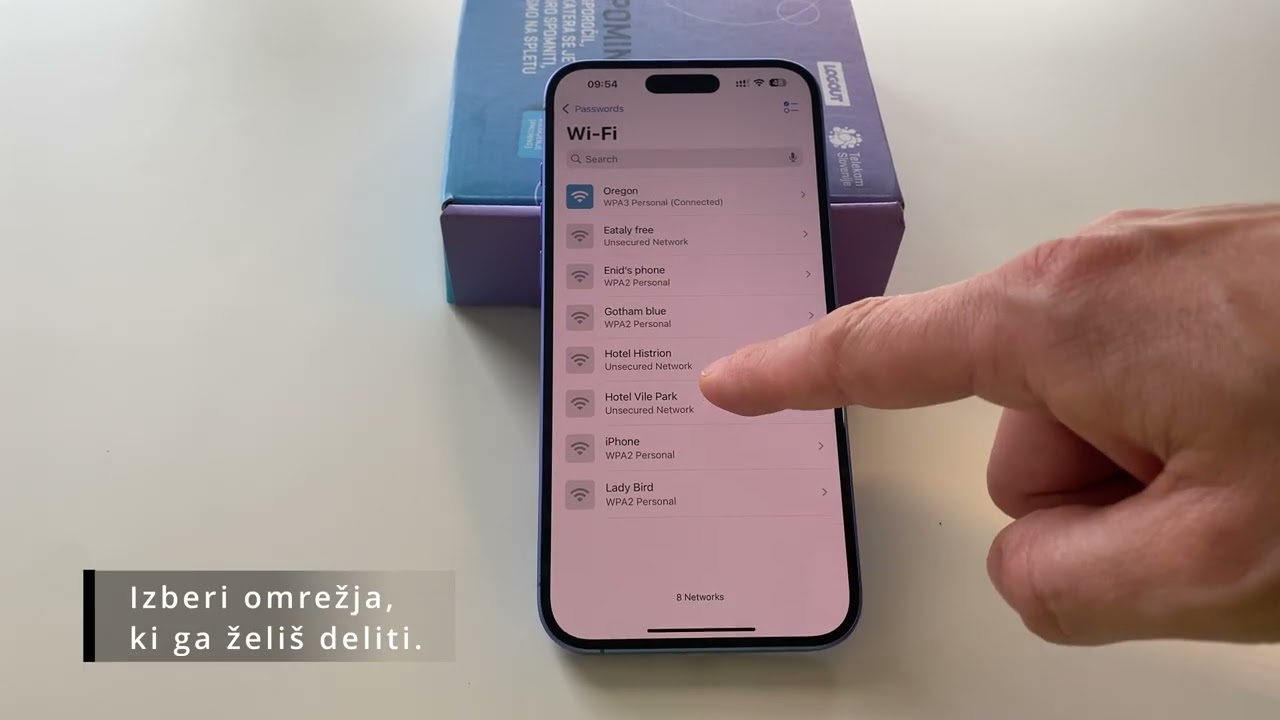
Zakleni aplikacijo ali jo skrij
Če nekomu posodiš telefon ali do njega dostopajo majhni otroci, lahko zakleneš aplikacije za katere ne želiš, da do njih dostopajo. To velja tako za službene aplikacije (e-pošta, VPN, Slack), kot tudi za družbena omrežja, kjer ne želiš naključnih všečkov in objav, in seveda igre, za katere ne želiš, da bi jih igrali.
Postopek je nadvse preprost:
- Zadrži prst na ikoni aplikacije, ki jo želiš zakleniti.
- Izberi »Zahtevaj Face ID« (Require Face ID).
- Odpre se okno z razlago storitve, kjer še enkrat kliknineš na »Zahtevaj Face ID«, nato približaš obraz za potrditev.
Sedaj lahko aplikacijo odpreš le s prepoznavo obraza, niti koda za prijavo v telefon ne bo zadostovala. Enak, a obraten postopek uporabi, da izklopiš to dodatno preverjanje:
- Zadrži prst na ikoni aplikacije, ki jo želiš odkleniti.
- Izberi »Ne zahtevaj Face ID« (Don’t Require Face ID).
- Približaj obraz za potrditev.
Če ne uporabljaš prepoznave obraza, ampak se v telefon prijavljaš z geslom oziroma kodo, potem lahko aplikacije zakleneš s kodo, tako da pridržiš prst na aplikaciji in izbereš »Zahtevaj kodo za dostop« in odkleneš tako, da izbereš »Ne zahtevaj kode za dostop«.
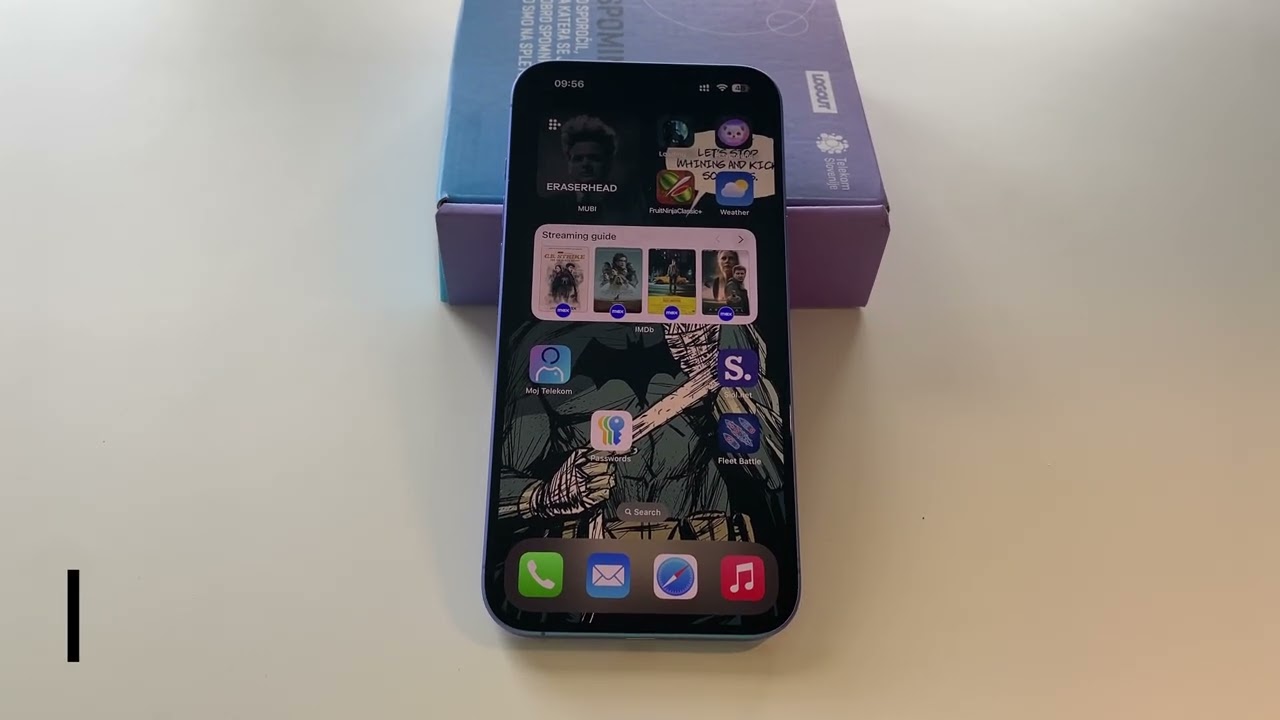
Dodatno stopnjo varnosti in zasebnosti prinese skrivanje aplikacij. Postopek je enak kot pri zaklepanju, le da namesto »Zahtevaj Face ID« izberemo »Skrij in zahtevaj Face ID« (Hide and Require Face ID).
Aplikacija v tem primeru izgine iz namizja in jo najdemo na zadnjem zaslonu, v knjižnici aplikacij (App Llibrary), v mapi »Skrito« (Hidden) čisto na dnu.
Če želiš odstraniti skrivanje aplikacije, ponovno zadržiš prst na aplikaciji in izbereš »Ne zahtevaj funkcije Face ID«. Za izklop moraš seveda ponovno približati obraz.
Če ne uporabljaš prepoznave obraza, ampak se v telefon prijavljaš z geslom oziroma kodo, potem pridržiš prst na aplikaciji in izbereš »Skrij in zahtevaj kodo za dostop« in skriješ aplikacijo in jo povrneš tako, da izbereš »Ne zahtevaj kode za dostop«.
Kopiranje besedila s kamero
iPhone omogoča takojšnje kopiranje natisnjenega besedila iz knjig, revij, plakatov ali katerihkoli znakov kar z uporabo kamere.
Postopek je nadvse preprost:
- Usmeri kamero na besedilo, ki ga želiš kopirati.
- Pritisni gumb v desnem spodnjem kotu.
- iPhone bo besedilo označil, tako da ga lahko kopiraš in nato prilepiš denimo v zapiske, ali pa pošlješ naprej.

Ta funkcionalnost je uporabna, kadar želiš hitro prenesti zapiske iz učbenika, za citate pri pisanju seminarskih nalog, ali za hitro shranjevanje podatkov o koncertu ali razstavi.
